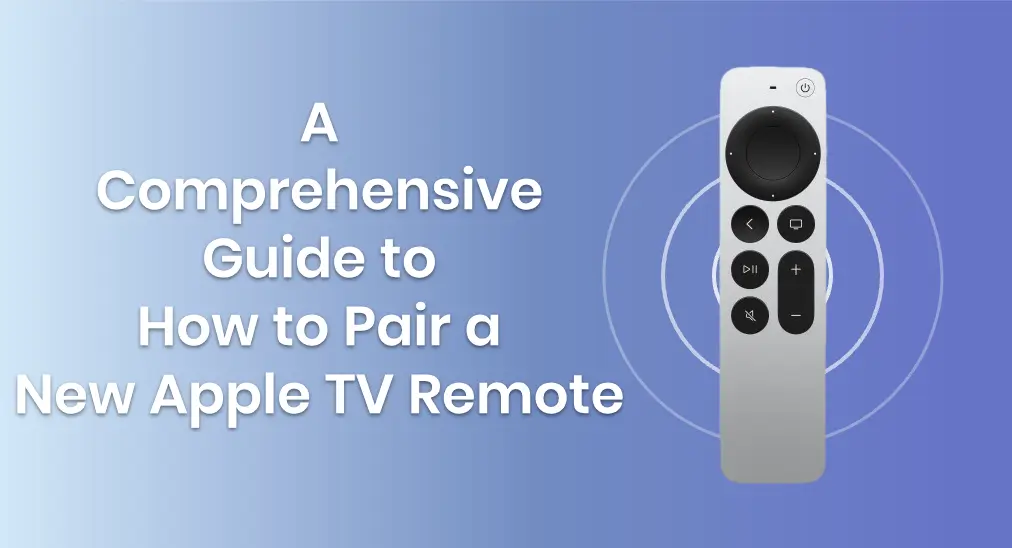
Peut-être voulez-vous une nouvelle télécommande avec plus de fonctions, ou peut-être que votre ancienne télécommande Apple TV est coincée ou Votre télécommande est perdue.. Vous achetez une nouvelle télécommande et vous vous demandez Comment appairer une nouvelle télécommande Apple TV. C'est assez simple, et cet article vous guidera à travers cela.
Table des matières
Comment appairer une nouvelle télécommande Apple TV
Comment appairer une nouvelle télécommande Apple TV ? Si vous ne parvenez pas à appairer votre nouvelle télécommande Apple TV avec votre Apple TV, la première chose à vérifier est le modèle de votre Apple TV et de votre télécommande Apple TV, car différentes télécommandes sont compatibles avec différents modèles d'Apple TV. De plus, vous ne pouvez pas appairer plus d'une télécommande Siri, mais vous pouvez ajouter des télécommandes IR supplémentaires ou des télécommandes logicielles sur les appareils iOS.
Identifier votre modèle d'Apple TV
Vous pouvez trouver le numéro de modèle au bas de votre Apple TV ou au dos de la boîte dans laquelle votre Apple TV est arrivée. De plus, vous pouvez également vérifier le modèle depuis Paramètres > Général > À propos sur votre Apple TV.

Après Identifier le modèle de votre Apple TV. Conformément au numéro de modèle, veuillez suivre la liste pour vous assurer que votre nouvelle télécommande Apple TV peut se connecter à votre Apple TV :
| Modèle de télécommande Apple TV | Modèle de compatibilité de Apple TV |
| Télécommandes Apple (blanches et en aluminium) | Toute Apple TV |
| Télécommande Siri ou Télécommande Apple TV (1re génération) | Apple TV 4K et Apple TV HD |
| Télécommande Siri ou Télécommande Apple TV (2e génération) | Apple TV 4K et Apple TV HD avec tvOS 14.5 ou ultérieur. |
| Télécommande Siri ou Télécommande Apple TV (3e génération) | Apple TV 4K et Apple TV HD avec tvOS 15.4 ou ultérieur. |
Ensuite, vous pouvez mettre à niveau le système d'exploitation de votre Apple TV.Paramètres > Le système > Mises à jour logicielles et sélectionnez Mettre à jour le logiciel), ou contactez le magasin pour changer votre télécommande Apple TV adaptée à votre Apple TV.
Dissocier l'ancienne télécommande Apple TV
La deuxième étape pour expliquer comment connecter la nouvelle télécommande Apple TV est de dissocier votre ancienne télécommande Apple TV.

Pour les télécommandes Apple, vous devez appuyer sur le MENU et le Left Boutons sur votre télécommande Apple jusqu'à ce qu'il y ait une image d'une télécommande avec une icône au-dessus qui ressemble à deux ovales non touchants inclinés.
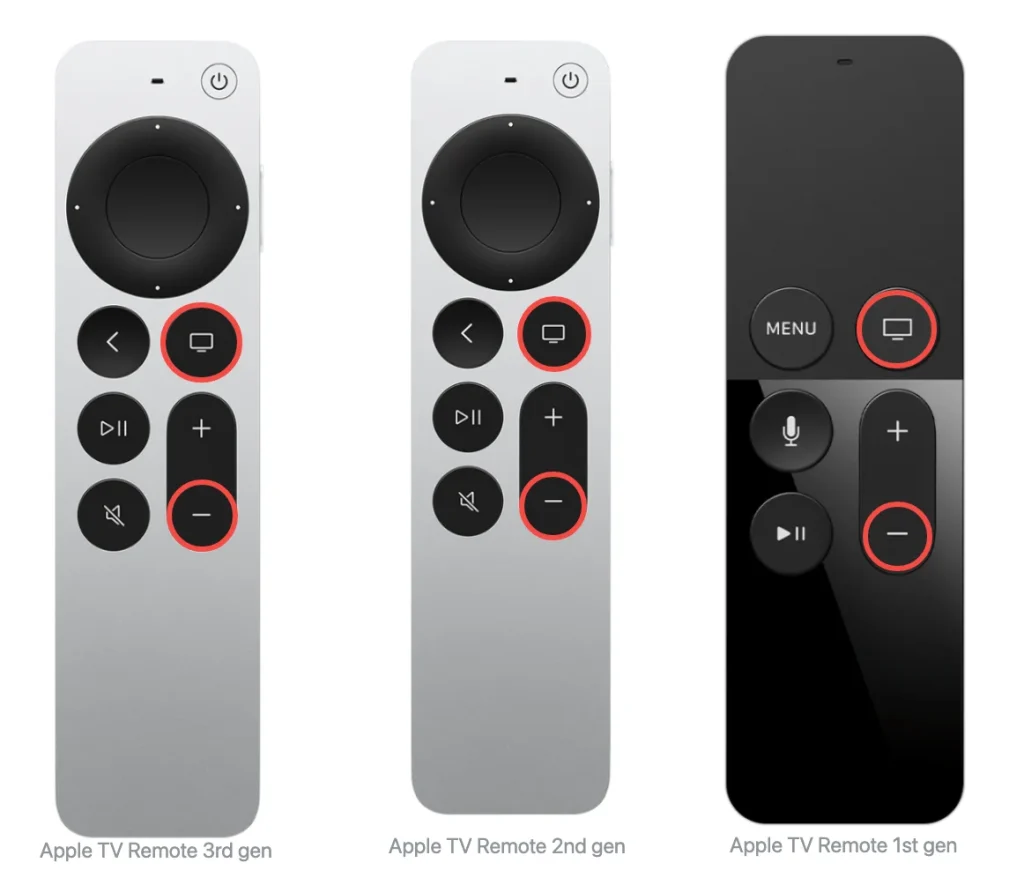
Pour les télécommandes Apple TV ou Siri, vous devez appuyer et maintenir le TV et Baisser le volume appuyez sur les boutons de la télécommande pendant environ 2 secondes.
Associer une nouvelle télécommande Apple TV
Alors, comment appairer une nouvelle télécommande Apple TV ? Maintenant, passons à l'action. Veuillez positionner la nouvelle télécommande Apple TV à 8 à 10 cm et la diriger vers l'avant de la TV Apple.

Pour les télécommandes Apple TV, vous devez appuyer et maintenir MENU et Flèche droite appuyez simultanément sur les boutons pendant quelques secondes. Ensuite, vous verrez un logo sur l'écran de votre Apple TV représentant une télécommande avec deux ovales désormais superposés pour ressembler à des maillons de chaîne. Cela indique que la connexion a été rétablie avec votre nouvelle télécommande Apple.
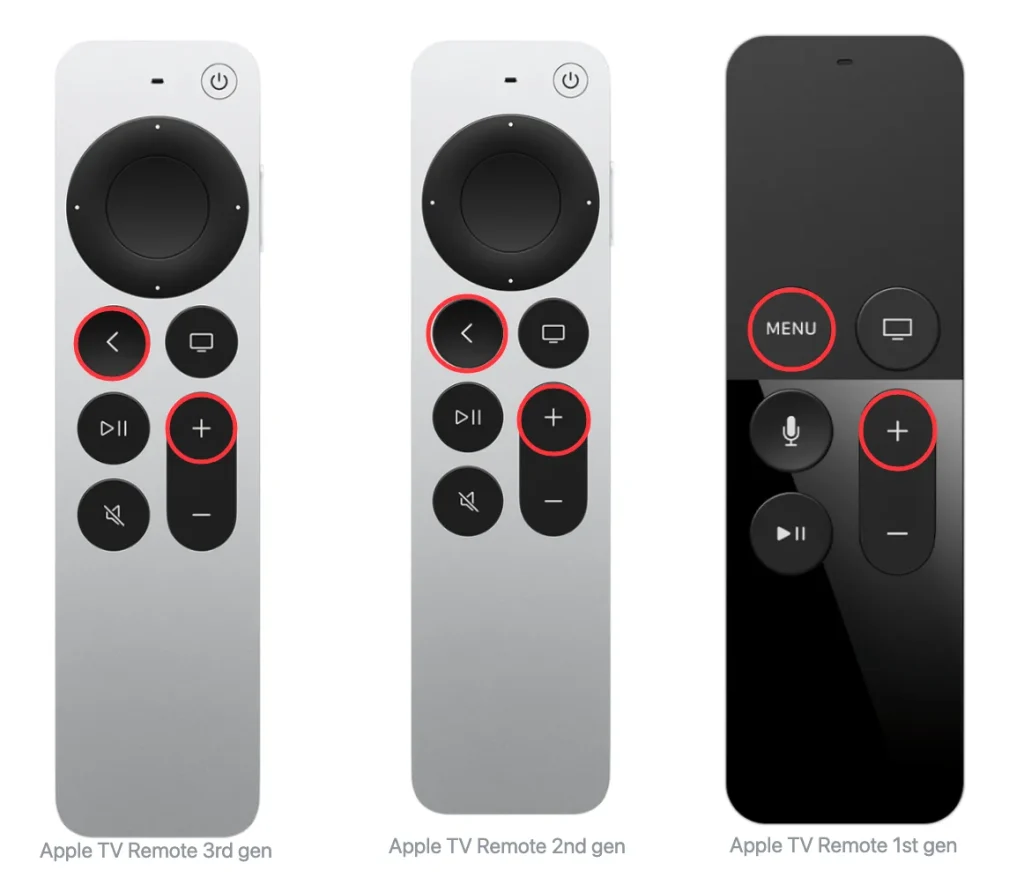
Pour les télécommandes Apple TV ou Siri, vous devez appuyer sur le Retour (<) et le Volume Up bouton (+) boutons sur votre nouvelle Siri Remote de 2e génération ou ultérieure pendant 2 secondes. Alors que vous êtes censé appuyer et maintenir le MENU le bouton et le Augmenter le volume (+) appuyez sur le bouton pendant 2 secondes.
Lorsque votre Siri Remote est correctement appariée, un message s'affiche à l'écran.
Comment appairer des télécommandes virtuelles pour Apple TV
En dehors de Appairage des télécommandes physiques Apple TV., il existe également des télécommandes virtuelles que vous pouvez adopter pour contrôler votre Apple TV. Poursuivons la lecture et apprenons comment connecter des télécommandes Apple TV virtuelles à Apple TV sur vos appareils mobiles intelligents.
Fonctionnalité de télécommande Apple TV
Avec la fonction Télécommande Apple TV, disponible dans le Centre de contrôle, vous pouvez contrôler votre Apple TV ou smart TV compatible AirPlay avec votre iPhone ou iPad.


Étape 1. Ouvrez le Centre de Contrôle pour trouver la fonction de la télécommande Apple TV : Vous pouvez balayer vers le bas depuis le coin supérieur droit de l'écran ou balayer vers le haut depuis le bord inférieur de l'écran. Si le bouton de la télécommande Apple TV n'apparaît pas, ajoutez cette fonctionnalité depuis Paramètres > Centre de contrôle appuyer sur le vert + Bouton à côté de la télécommande Apple TV.

Étape 2.Appuyez sur la fonction pour connecter l'Apple TV : Ouvrez la fonctionnalité de télécommande Apple TV et appuyez sur le haut pour sélectionner votre Apple TV via un code à quatre chiffres dans la liste.
Étape 3. Après le processus de jumelage, vous pouvez utiliser cette fonctionnalité sur votre appareil mobile iOS pour contrôler l'Apple TV.
Attention : Si vous constatez que vous ne pouvez pas utiliser cette fonctionnalité, veuillez vérifier :
Votre iPhone ou iPad est sur le même réseau Wi-Fi que votre Apple TV ou sur votre appareil iOS ou iPadOS, allez à Paramètres > Wi-Fi. Sur votre Apple TV, allez à Paramètres > Réseau.
Votre iPhone ou iPad est mis à jour avec la dernière version d'iOS ou d'iPadOS, et votre Apple TV est mise à jour avec la dernière version de tvOS.
Application de télécommande Apple TV
De plus, vous pouvez essayer cette application de télécommande Apple TV conçue pour les utilisateurs Android.

L'application que vous pouvez trouver dans votre Google Play est nommée Application universelle de télécommande pour Apple TV développé par BoostVision. Avec un processus de couplage simple, vous pouvez contrôler votre Apple TV via l'application sur vos appareils mobiles Android, ce qui équivaut à la fonctionnalité de télécommande Apple TV sur les appareils mobiles iOS. De plus, elle est compatible avec la plupart des versions de l'Apple TV, y compris l'Apple TV HD et l'Apple TV 4K (1re/2e/3e génération).
Téléchargez la télécommande universelle pour TV
Étape 1. Téléchargez l'application Universal Apple TV Remote de BoostVision depuis l'app store sur votre appareil mobile intelligent. N'oubliez pas d'autoriser ses permissions.
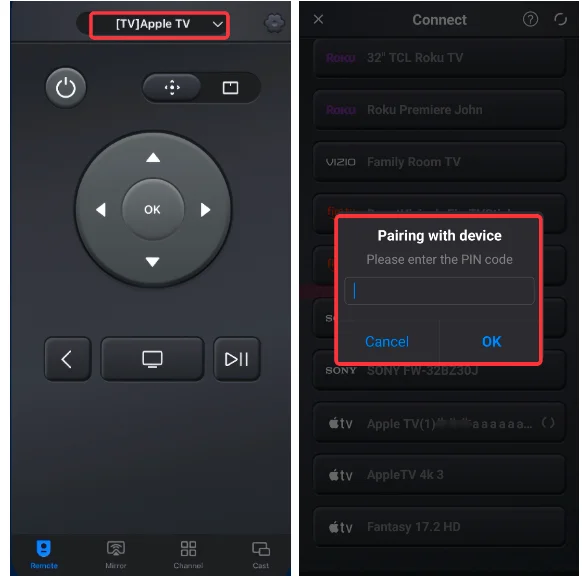
Étape 2. Assurez-vous que vos appareils sont sous le même réseau sans fil. Ensuite, touchez l'application pour vous connecter à votre Apple TV depuis le haut de l'écran en entrant le code d'accès.
Étape 3. Après avoir terminé le processus d'appairage, vous pouvez utiliser cette application comme une télécommande physique pour contrôler et gérer votre Apple TV.
Ligne de fond
Comment appairer une nouvelle télécommande Apple TV ? Le processus d'opération est simple et clair. La seule chose à laquelle vous devez faire attention est de vérifier votre modèle d'Apple TV d'abord, afin de ne pas faire un travail inutile. En espérant que cet article vous donnera plus d'idées pour contrôler votre Apple TV de manière pratique.
Comment appairer une nouvelle télécommande Apple TV FAQ
Q: Puis-je remplacer la télécommande de mon Apple TV par une nouvelle ?
Vous pouvez acheter une nouvelle télécommande pour votre Apple TV sur l'Apple Store en ligne, l'Apple Store ou Recherchez la télécommande Apple TV sur Amazon. et d'autres détaillants. Ou vous pouvez essayer d'utiliser un basé sur le réseau à distance sur vos appareils mobiles avec votre Apple TV.
Q: Pourquoi ma nouvelle télécommande Apple TV ne fonctionne-t-elle pas ?
Il existe plusieurs raisons potentielles ci-dessous, et vous pouvez apprendre comment y remédier. 8 choses à essayer lorsque la télécommande Apple TV ne fonctionne pas. blog.
- Batterie de télécommande faible ou déchargée.
- Connexion défectueuse.
- Lag Apple TV.
- Logiciel obsolète ou corrompu.
- Modèles incompatibles.








